Generador de Tags: Visión general
Tipos de Generador de Tags
Las funciones del generador de tags le permiten crear nuevos tags que se guardarán en el servidor de TrendMiner. Cada tag creado puede ser utilizado como cualquier otro tag histórico dentro del entorno TrendMiner.
Fórmula: Para crear nuevos tags basados en matemáticas y funciones sencillas utilizando tags existentes.
Agregación: Para crear funciones móviles sobre tags individuales basándose en determinados operadores. Utilizando tags de agregación puede obtener el valor mínimo o máximo de un tag en la ventana temporal especificada o promediar la señal a lo largo de una ventana temporal para suavizar los datos con ruido.
Predicción: Generar un nuevo tag basándose en un análisis de regresión lineal multivariable. Función ideal para crear un sensor suave combinando diferentes tags de influencia.
Modelo de aprendizaje automático: Para crear un tag basado en un modelo PMML (Predictive Model Markup Language). Esta funcionalidad sólo está disponible cuando está activada en su licencia de TrendMiner y cuando los permisos son concedidos por su administrador.
Importación de datos: Para importar datos externos como un tag de TrendMiner. Ahora sólo se admiten archivos csv para cargar datos, utilizando la codificación estándar UTF-8.
Cálculos personalizados: Para crear nuevos tags de TrendMiner basados en un script Python desarrollado a medida.
Flujo de trabajo del Generador de Tags
Al abrir el menú del Generador de Tags se le mostrarán todas las opciones disponibles, tal y como se enumeran en la sección anterior. Desde aquí podrá elegir con qué tipo de tag desea proceder para realizar otras acciones.
Abra el menú Generador de Tags.
Haga clic en el botón «+ Crear nuevo» del tipo de Generador de Tags que haya elegido. Aparecerá un nuevo submenú basado en el tipo de tag seleccionado.
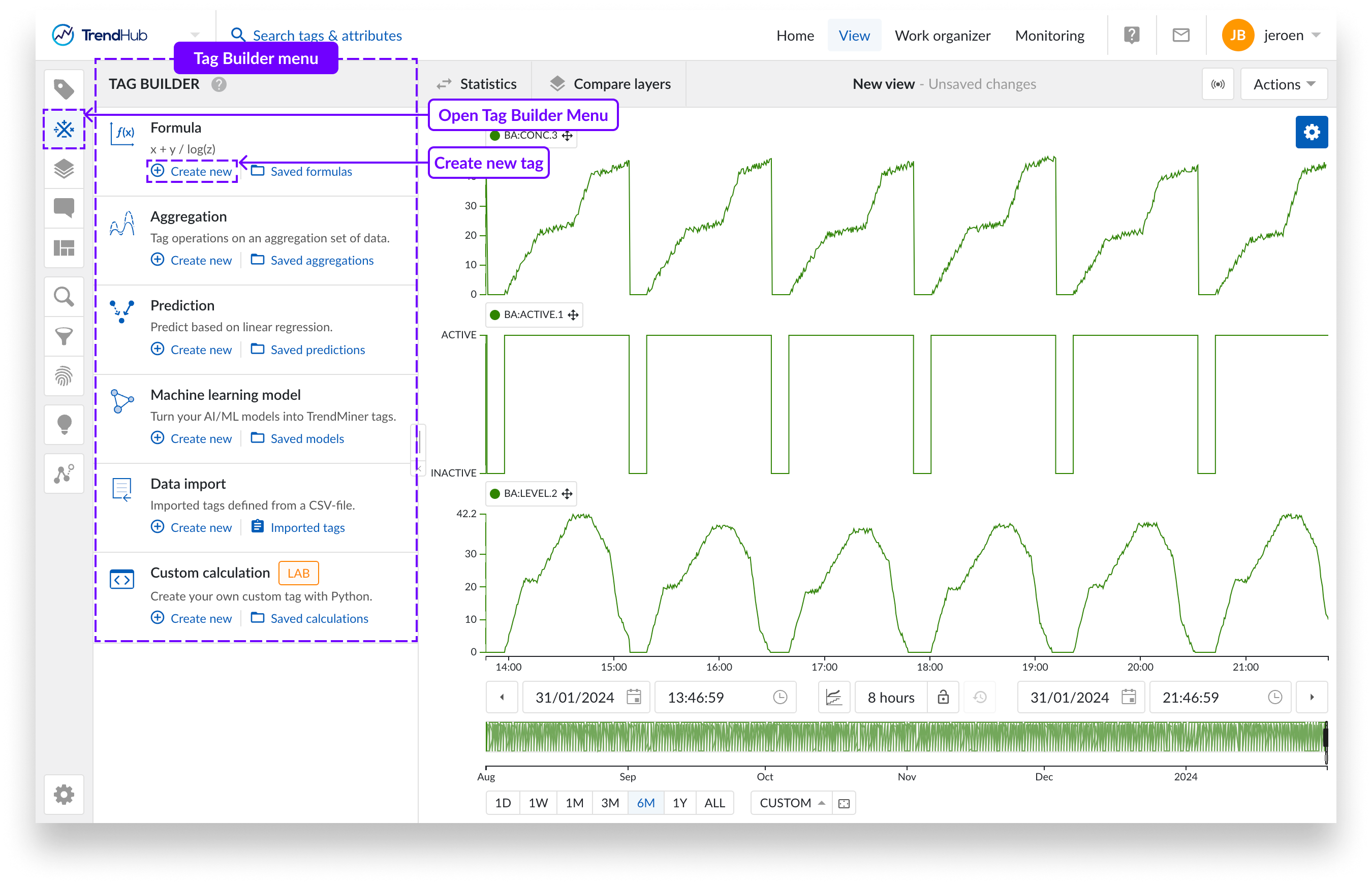
Rellene los campos obligatorios. Encontrará más información sobre los campos específicos en la página correspondiente a cada tipo de tag, tal y como se enlaza en la sección anterior.
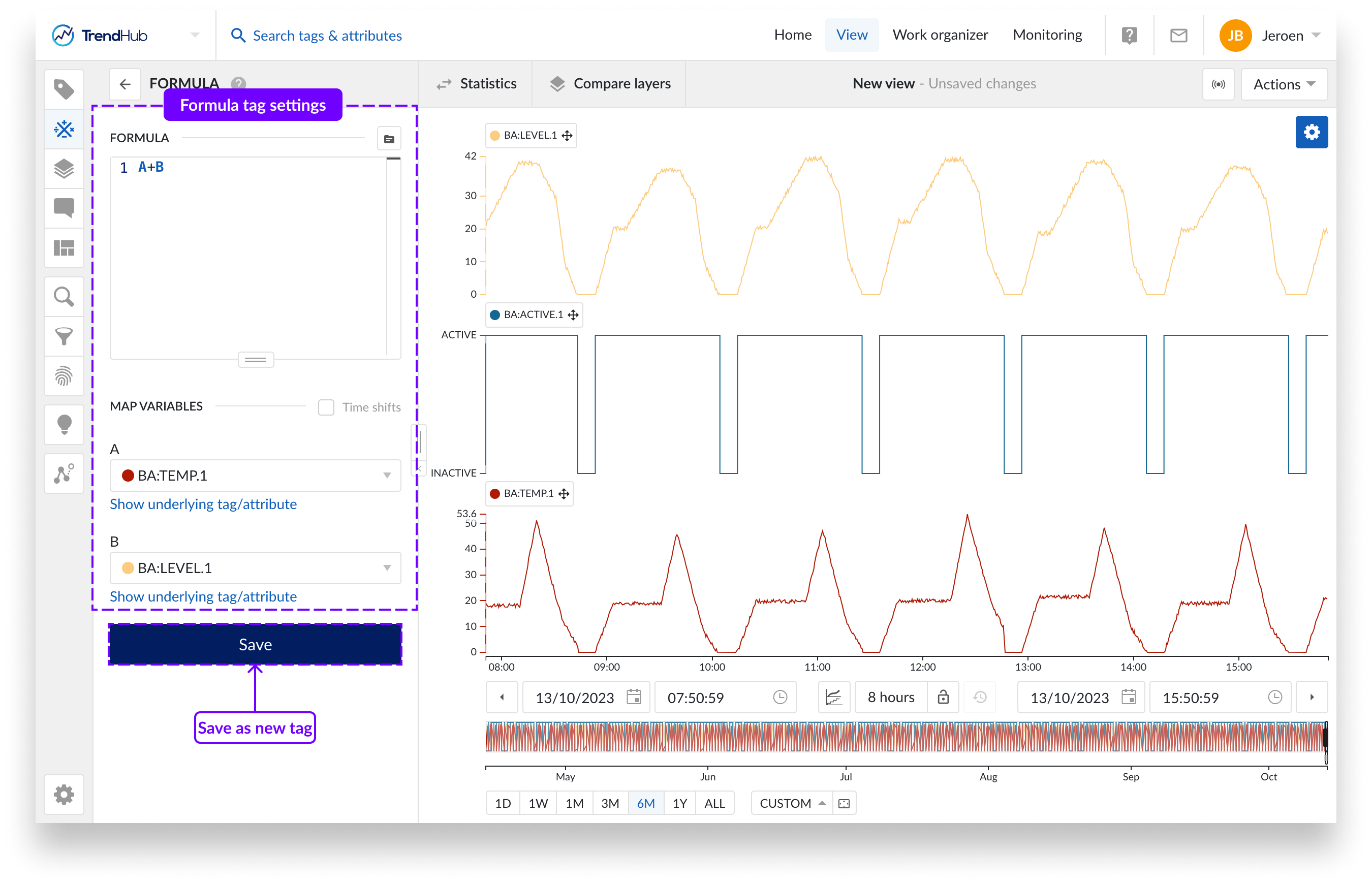
Haga clic en el botón "Guardar". Aparecerá un nuevo panel lateral en el lado derecho de la pantalla.
En la sección «detalles del tag» debe rellenar:
Nombre: El nombre del tag que desea crear. El tag que haya creado se podrá buscar con este nombre.
Nota
Se aplican reglas de limitación, así que considere el nombre de su tag antes de realizar el guardado, véase más abajo.
Descripción (opcional): La descripción de su tag.
Ubicación: La carpeta de su Organizador de trabajo donde desea guardar el tag.
La sección "descripción general de las propiedades del tag" muestra un resumen de cómo está configurado el tag calculado.
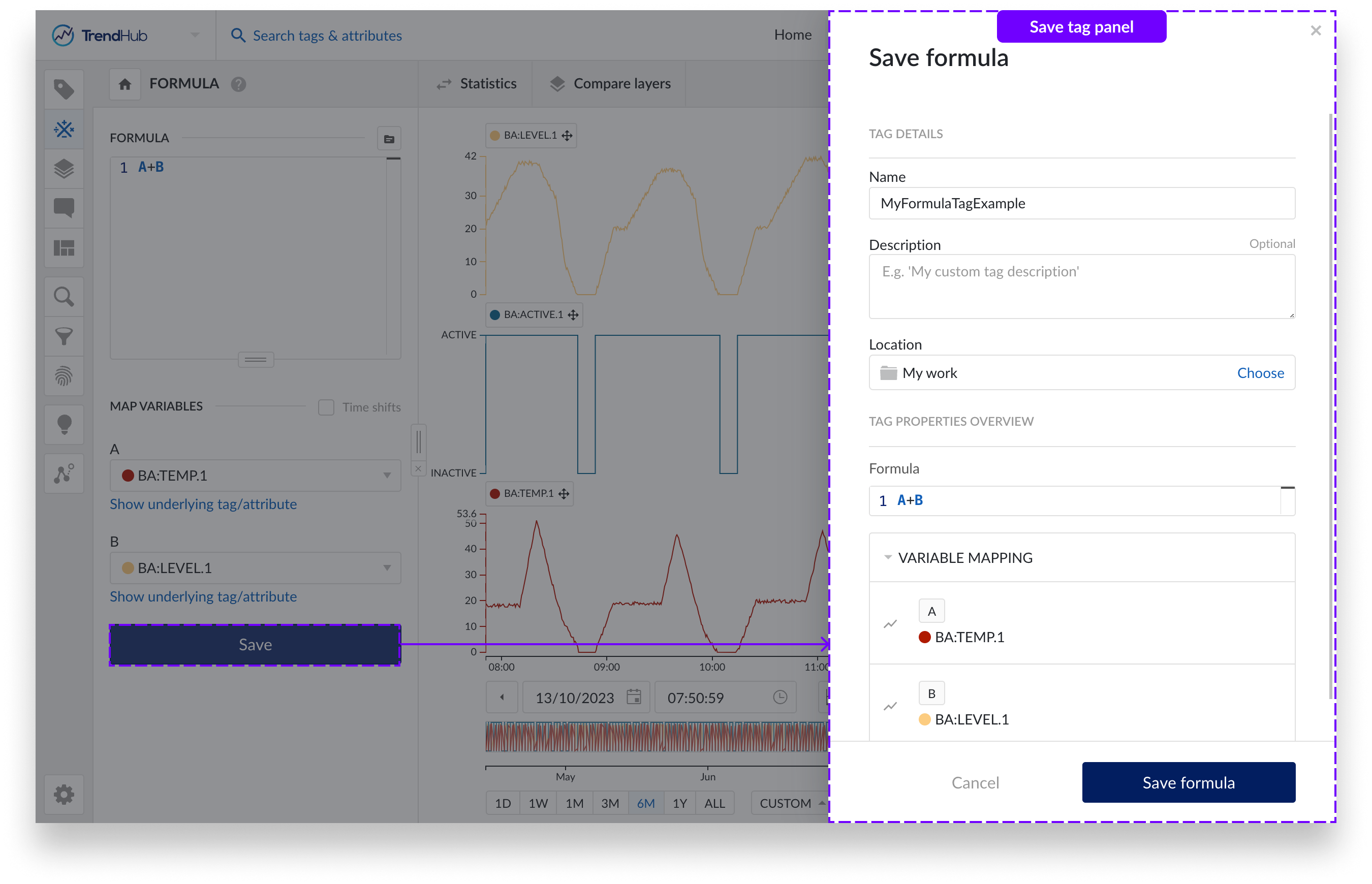
Haga clic en el botón "Guardar fórmula/agregación/..." del panel lateral. Los tags creados se añadirán automáticamente a su pantalla y se mostrará un resumen (definiciones de tags) en el menú del Generador de Tags.
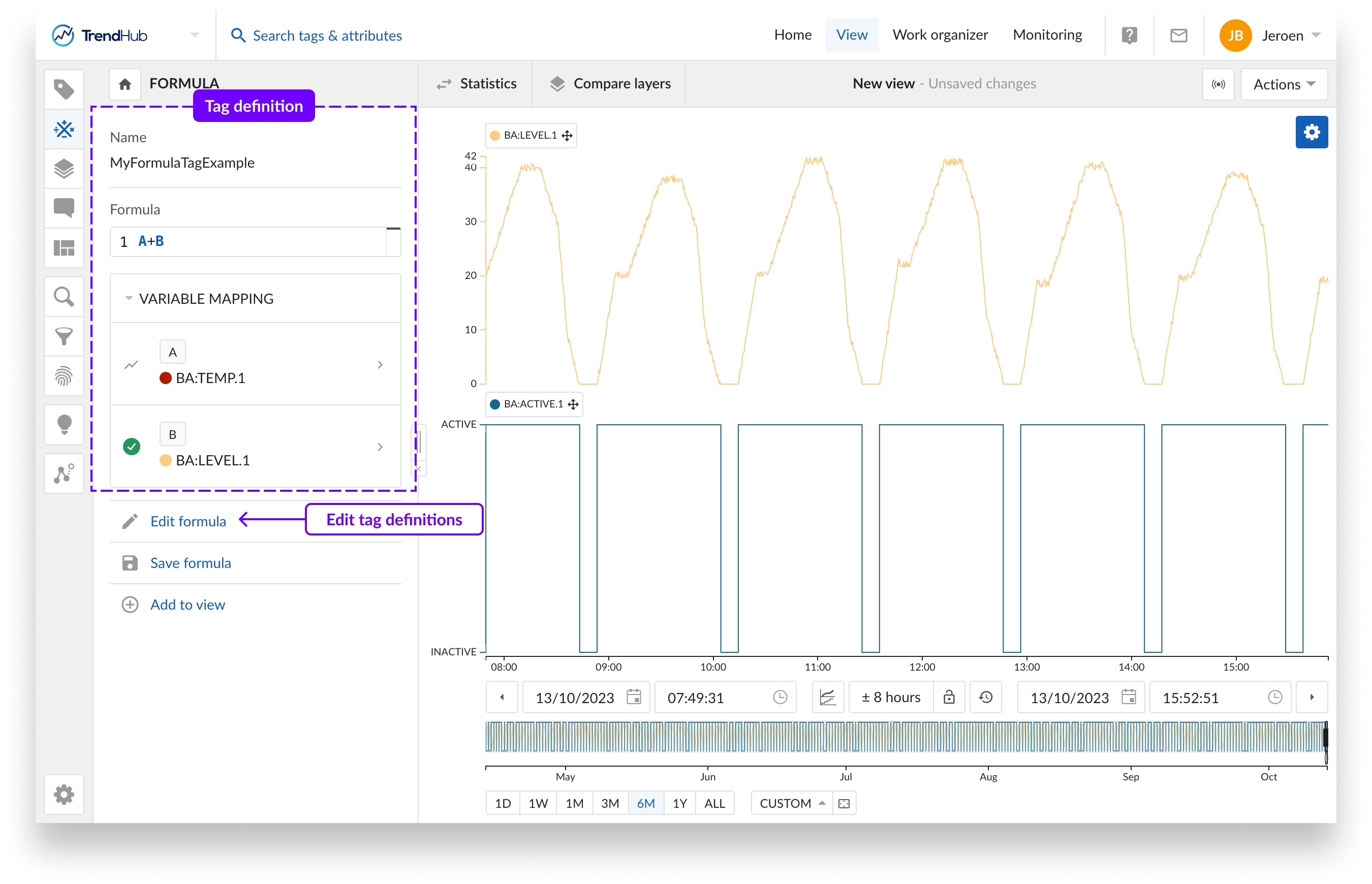
Cualquier tag creado puede añadirse a su pantalla a través del navegador de tags como con cualquier otro tag en TrendMiner.
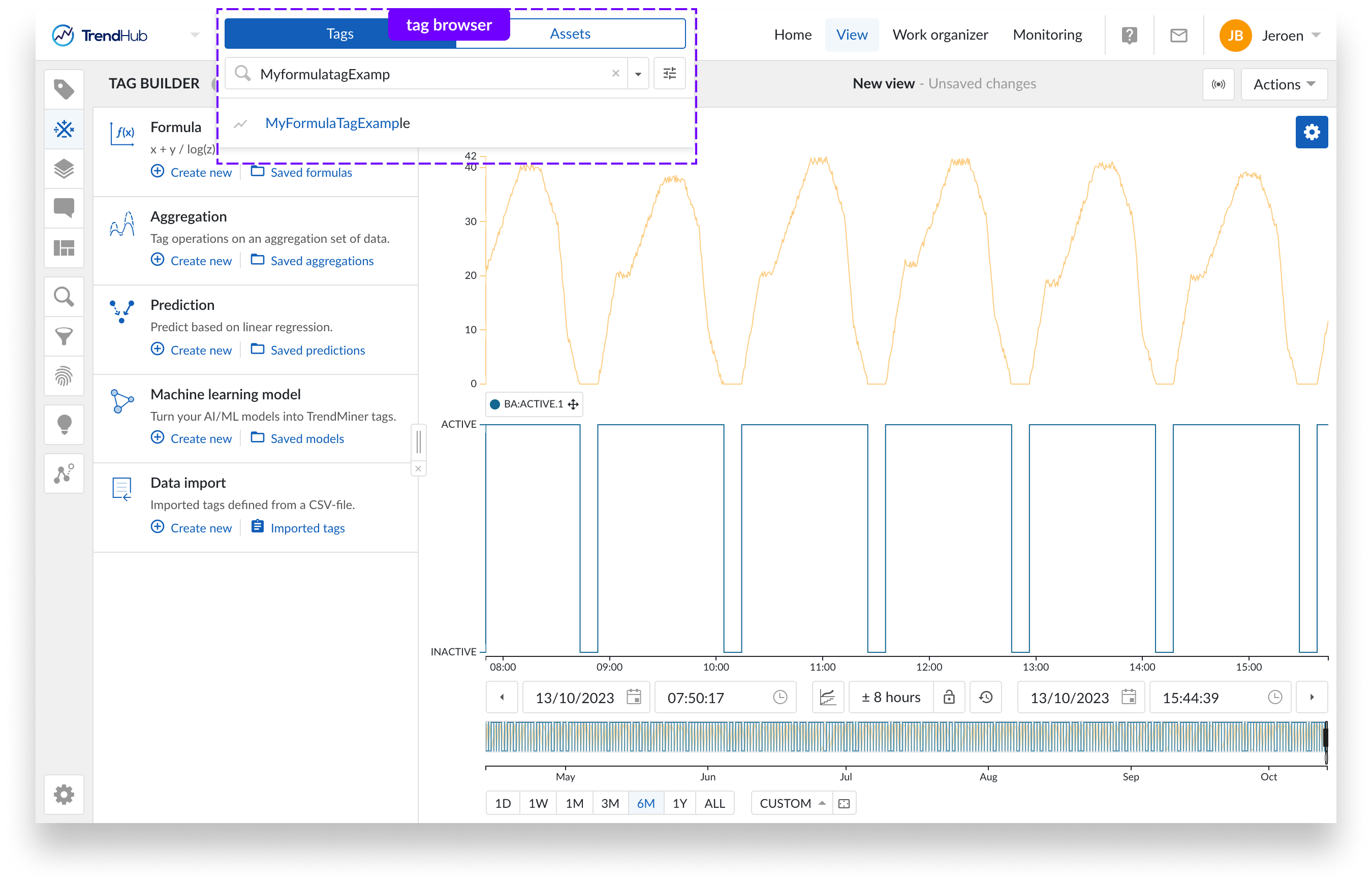
Una vez añadida al gráfico, la definición completa del tag puede consultarse haciendo clic en la fuente en los detalles del tag. El panel de dependencia del tag muestra cómo se ha construido el tag y permite navegar por los detalles de todos los tags subyacentes. Ver Este artículo para obtener más información sobre el navegador de dependencia de tags.
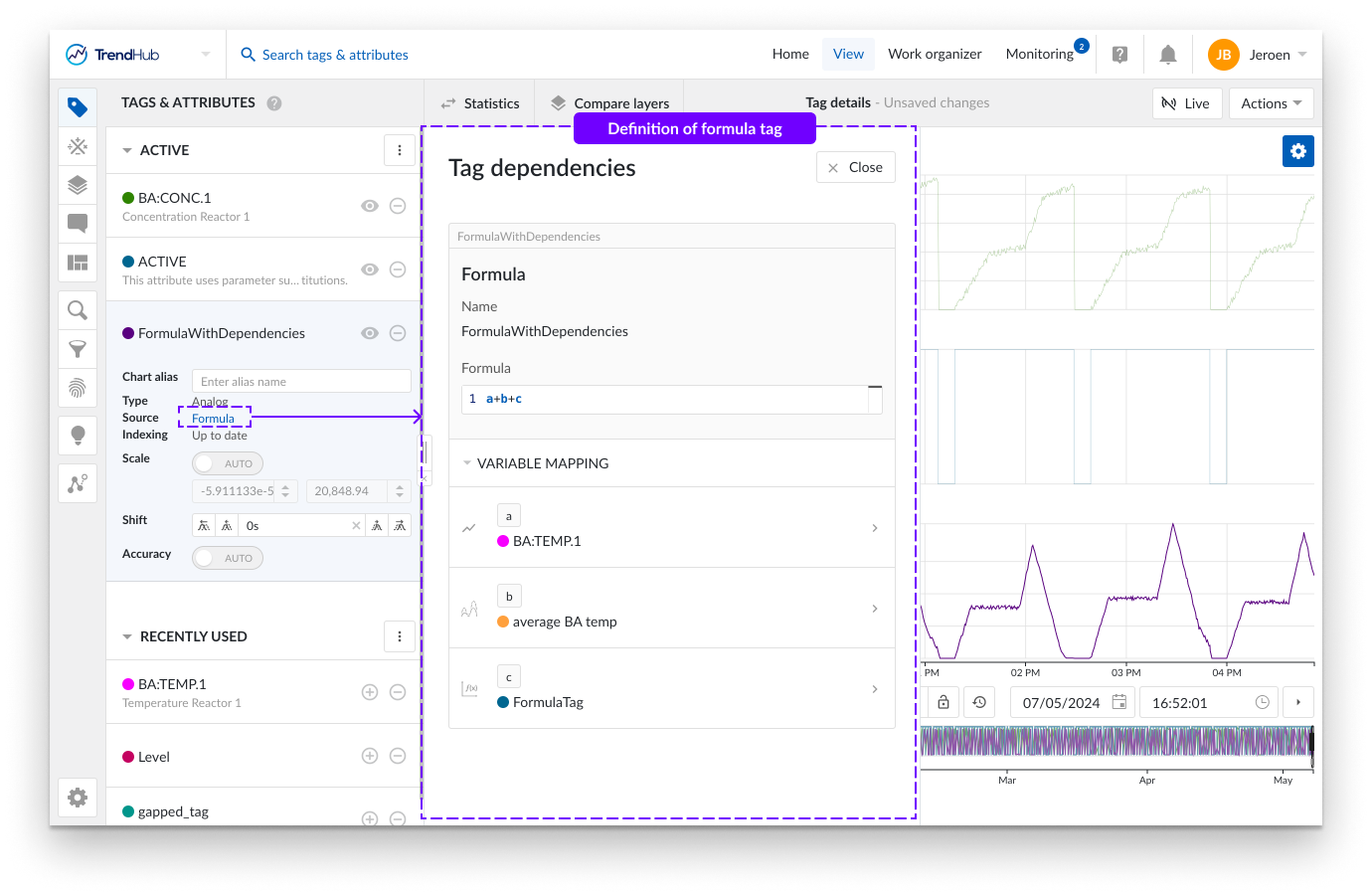
Los propietarios de un tag creado también tienen el nuevo tag disponible a través del organizador de trabajo. Esto permite al propietario editar o copiar fácilmente el tag.
A diferencia de otros elementos guardados en TrendMiner, los Tags creados son siempre visibles para todos los demás usuarios. Los tags creados se pueden buscar y son accesibles a través del navegador de tags para todos los demás usuarios dentro de TrendMiner.
Nota
Los usuarios sólo pueden acceder a estos tags con la condición de que tengan permiso para todos los tags subyacentes (del historiador) utilizados dentro del tag creado.
Una vez añadido al gráfico, puede consultarse la definición completa del tag haciendo clic en el enlace de la fuente en los detalles del tag. El panel de dependencia del tag muestra cómo se ha construido el tag y permite navegar por los detalles de todos los tags subyacentes.
Aunque los tags son accesibles automáticamente, sigue siendo posible compartir un tag calculado con otros usuarios a través del organizador de trabajo. La ventaja añadida de compartir tags a través del organizador de trabajo es que otros usuarios podrán abrir el tag en el menú del generador de tags y utilizar la opción «guardar como» para crear una copia del tag.
Si usted es el propietario de un Tag creado puede:
Abra el menú Generador de Tags.
Haga clic en el botón "Fórmula guardada/Agregación/...".
Seleccione el tag que desee en el panel lateral, que muestra el organizador de trabajo, que aparece en la parte derecha de su pantalla.
En el menú de la izquierda se mostrará un resumen de los detalles del tag (= definiciones del tag) que incluye opciones para:
Edite su tag.
Guarde su tag. Esto le permitirá crear una copia o renombrar su tag.
Añada/elimine su tag de la vista actual.
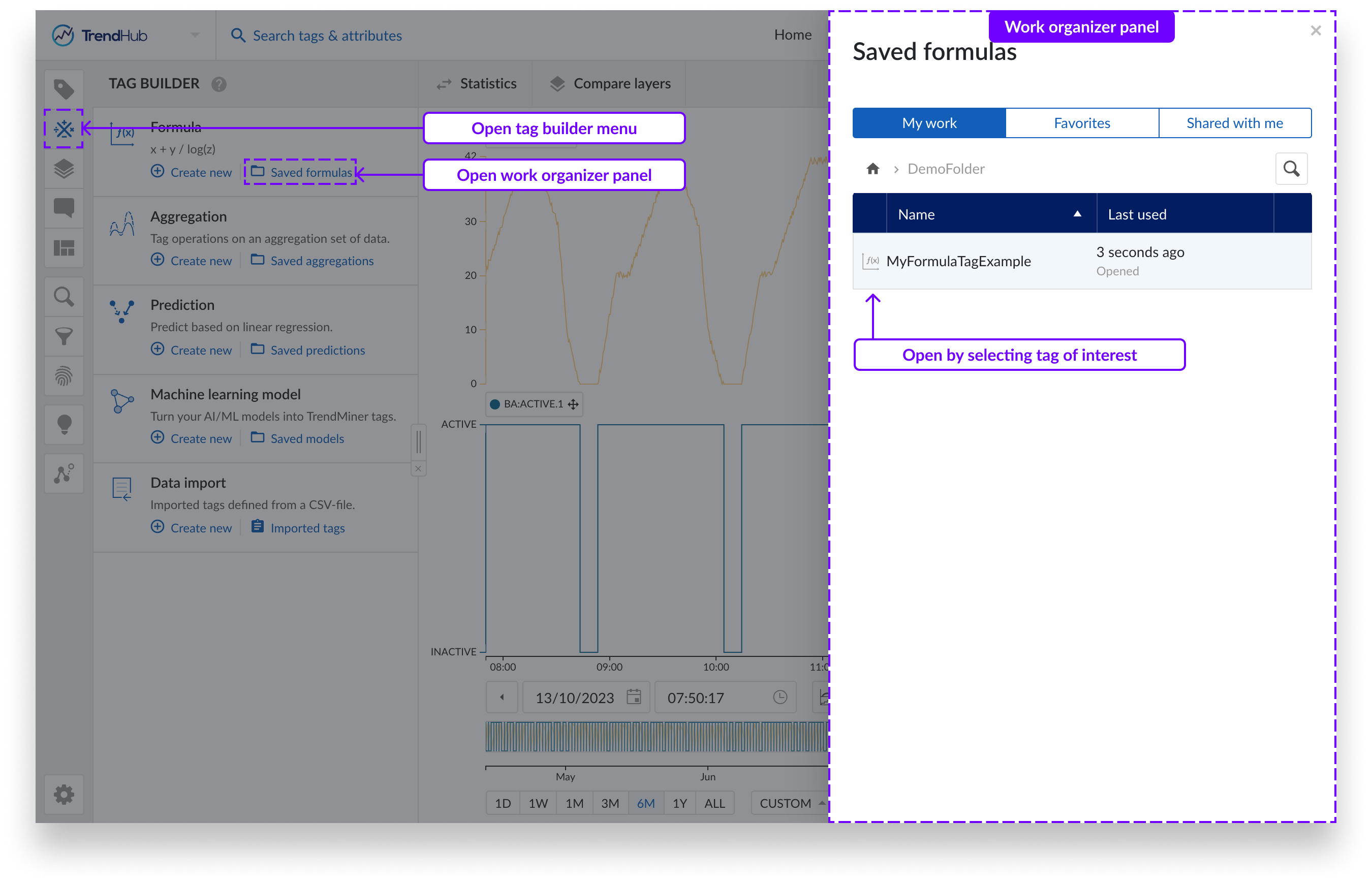
Como alternativa, puede abrir el Organizador de trabajo y seleccionar en su lugar cualquiera de sus tags guardados. Esta opción también puede ser utilizada por otros usuarios cuando la definición del tag se comparte con otro usuario.
Nota
Esta opción sólo está disponible para los propietarios del tag o los usuarios con los que se comparte el tag. Los demás usuarios pueden ver los detalles del tag haciendo clic en el enlace de los detalles del tag.
Si usted es el propietario de un Tag, puede editarlo de la siguiente manera:
Siga los pasos de la sección "Mostrar detalles del tag".
Elija la opción "Editar tag".
Realice los cambios deseados.
Pulse el botón "Guardar". Aparecerá un panel lateral en el que tiene la opción de:
Sobrescribe el tag original.
Guarde los cambios como un nuevo tag.
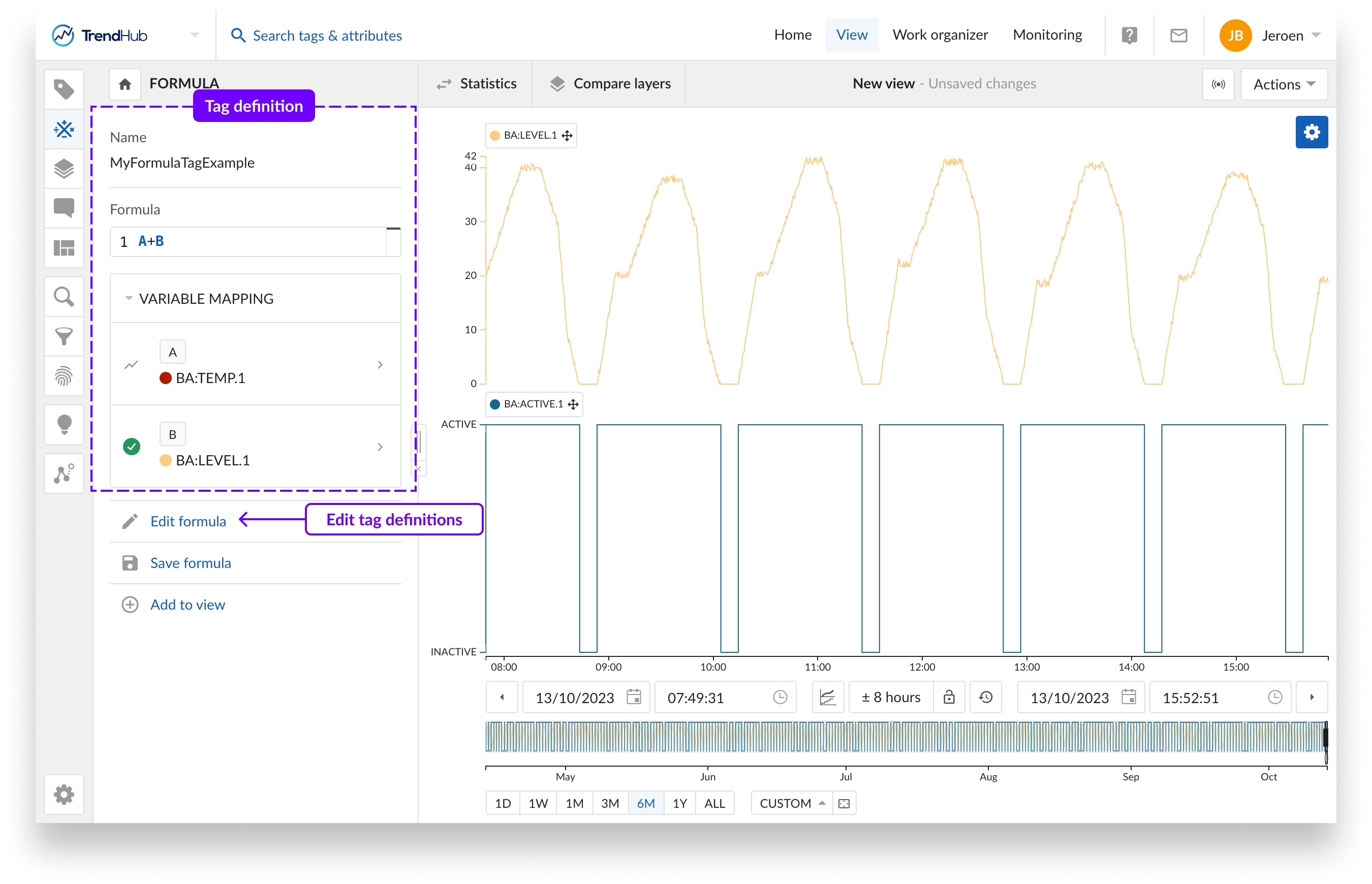
Siga los pasos de la sección "Mostrar detalles de los tags".
Elija la opción "Guardar tag". Aparecerá un panel lateral en el que tendrá la opción de:
Sobrescriba el tag original.
Guarde los cambios como un nuevo tag.
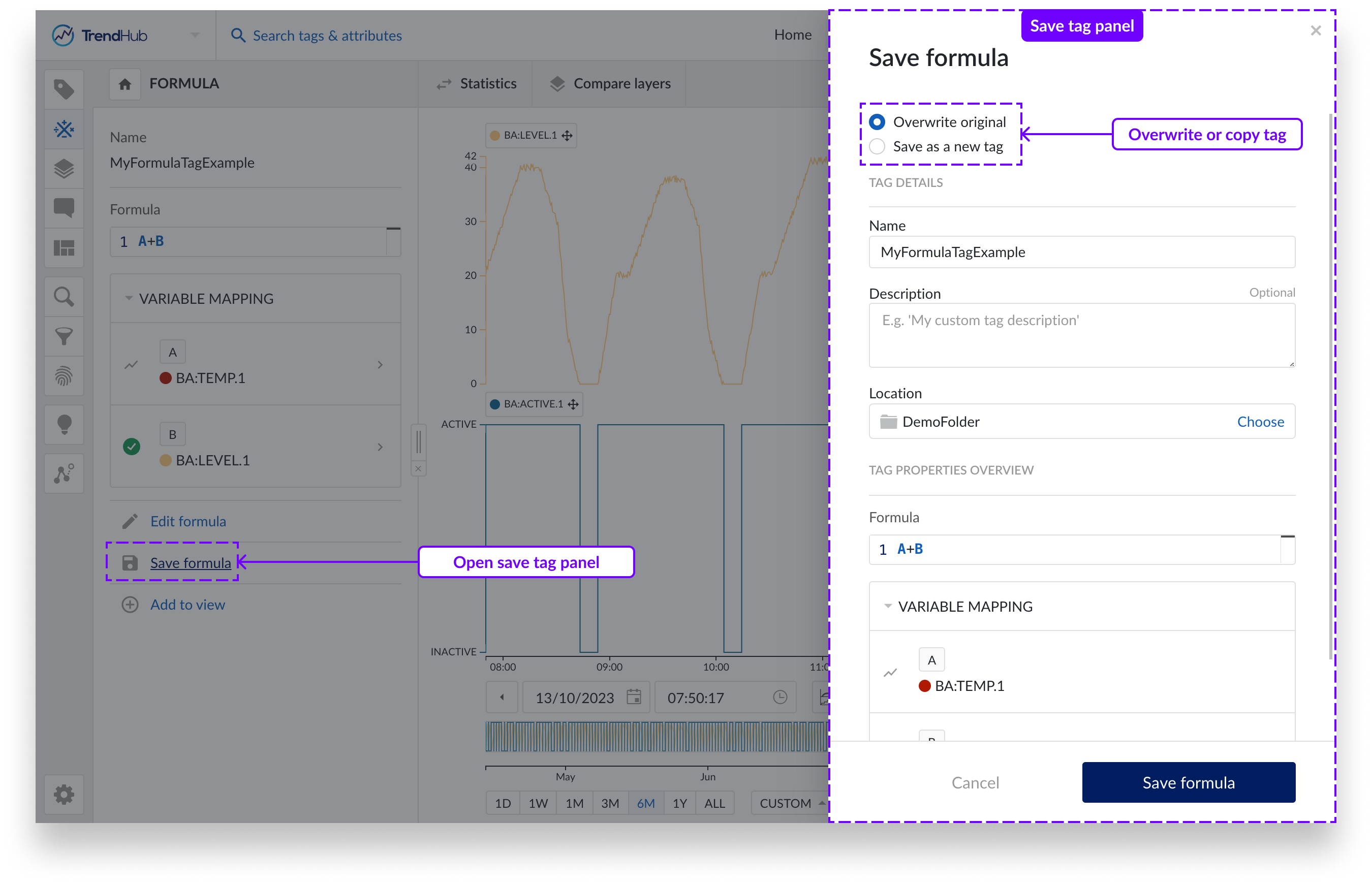
Abra el Organizador de trabajo.
Busque el elemento guardado que desea eliminar.
Seleccione la casilla de los elementos que desee eliminar.
Haga clic en "Acciones" > "Eliminar elemento(s)" en la parte superior de la página.
Nota
Lea atentamente las limitaciones para nombrar y borrar tags al final de esta página antes de continuar.
Sólo puede acceder a estos tags con la condición de que tenga permiso para los tags subyacentes (del historiador) utilizados dentro del tag creado.
Limitaciones al combinar diferentes Tags (calculados)
TrendMiner admite dos niveles de profundidad de entradas al crear Tags. Esto significa que cualquier tag creado que no utilice ningún tag calculado subyacente puede utilizarse como entrada. No se admiten más niveles de «anidamiento». Este nivel de anidamiento se muestra conceptualmente en la siguiente imagen. La fórmula A está permitida. La fórmula B no es posible, ya que se alcanza el nivel máximo de «anidamiento».
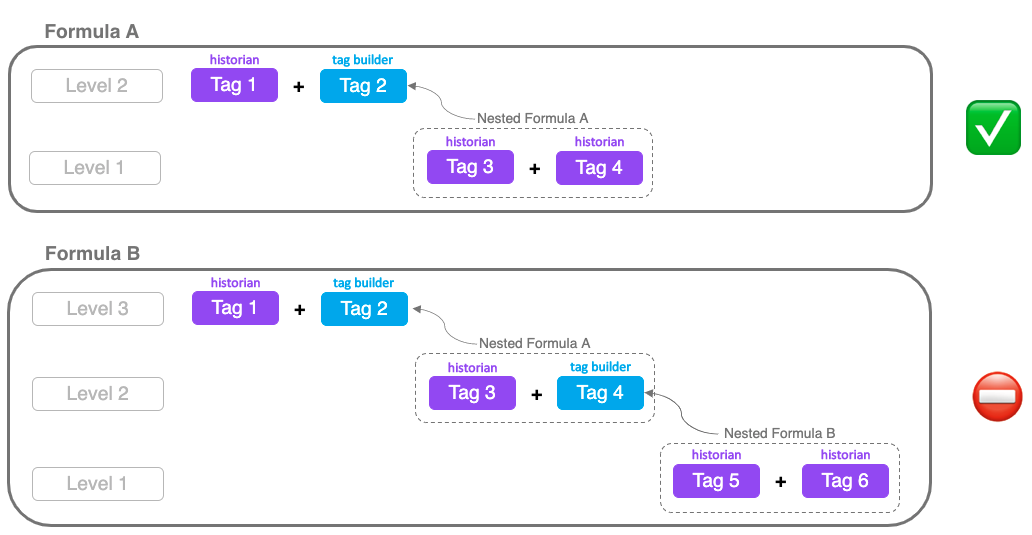
El borrado de tags de cálculo sólo los borrará superficialmente. Los tags borrados superficialmente dejarán de estar disponibles para los usuarios, pero el nombre del tag seguirá reservado y no podrá reutilizarse.
Sólo los propietarios del tag creado pueden borrarlo.
Al cambiar el nombre del tag se romperán las búsquedas existentes en las que se esté utilizando ese tag, ya que las búsquedas seguirán asignándose al nombre antiguo. Este problema se solucionará en el futuro.
Sólo los propietarios del tag creado pueden editarlo.